- 1CVPR 2023最佳论文候选出炉,12篇上榜!武大、港中文、商汤等国内机构多篇入选...
- 2Redis入门学习笔记【二】Redis缓存
- 3git 如何撤销 commit、git commit 提交之后如何取消本次提交、如何更改提交的内容_撤销commit
- 4狂揽十个offer!软件测试必备技能:写出高效的软件测试用例?_软件设计测试用例题
- 5ofd轻阅读---采用Typescript全新开发,让阅读、批注更方便!_ofd阅读器csdn
- 6C++11新特性总结
- 7陈丹琦团队新作:教你避免成为任天堂的被告
- 8AI大模型安全挑战和安全要求解读_人工智能 版权
- 9uniapp 实现可以左右滑动页面+导航栏_uniapp左侧导航右侧内容
- 10字体属性(笔记)
fastDFS的安装和配置_fastdfs安装配置
赞
踩
目录
2.安装libfastcommon 和fastdfs及错误解决
一.fastDFS介绍
FastDFS(Fast Distributed File System)是一个开源的轻量级分布式文件系统,由于其高性能和可靠性,被广泛应用于互联网领域。FastDFS的设计目标是提供一个简单易用、高性能、可扩展的分布式文件系统解决方案。
FastDFS采用了分布式存储架构,将文件切分成固定大小的块,并将这些块分散存储在多台服务器上。每个文件块都有一个唯一的标识符,通过这个标识符可以快速定位和访问文件块。FastDFS还提供了元数据服务器(Tracker Server)来管理文件的元数据信息,包括文件名、文件大小、文件块的存储位置等,它适用于需要大规模存储和分发文件的应用场景,如图片、音频、视频等多媒体文件的存储和分发。。
FastDFS有三个角色:Tracker(跟踪器),Storage(存储节点),Client(存储节点)

二、fastDFS安装
1.安装包下载
可以到github上下载最新的安装包,下载连接:https://github.com/happyfish100 下载fastdfs和libfastcommon,下载解压之后使用Xftp等远程连接工具,上传到虚拟机里面,也可以使用git命令直接下载虚拟机,下面列举一个,其他都一样
git clone https://github.com/happyfish100/fastdfs.git
2.安装libfastcommon 和fastdfs及错误解决
注意:以下操作都要在管理员权限下操作,或者在命令加sudo
首先进入到你的安装包目录,然后进去libfastcommon-master
1.编译:./make.sh
2.安装:./make.sh install
同样的安装fastdfs也一样,进入fastdfs-master
1.编译:./make.sh
2.安装:./make.sh install
如果此时报错:找不到make命令,不要慌,有两个原因,一个是没有安装make,另一个是权限不够,针对这两个问题
第一个安装make命令
sudo apt-get install make第二个已经有make命令,但是执行makefile命令报错找不到该命令,原因是执行脚本没有执行权限导致,在确保有make的同时,给文件加权限
chmod +x make.sh三.配置tracker、storage、client
在这儿之前先跟大家说一下,可能你看其他博主在/etc/fdfs目录下,修改tracker.conf有备份.sample的文件的步骤,是因为他们写文章的时间已经是很久之前了,但是后面依赖包已经更新,没有了.sample结尾的文件,都是.conf结尾的,备不备份都可以,所以不要跟着搞错了,卡在哪儿。
配置tracker

图中圈起来的需要修改的地方
bind_addr:你自己的ip地址,记得固定自己的ip
port:端口号,一般这个端口号都不会占用,但还是要测试一下端口是否被占用,使用管理 员权限运行以下命令:netstat -apn | grep 22122,没有任何信息就代表没有被占用
base_path:就是存放日志和数据的文件夹,前提是你要自己创建,放在那个位置都没有问 题 ,使用mkdir创建,懂得都懂。
配置storage
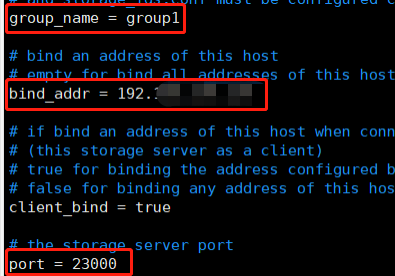
![]()


group_name:所在的组,一般都不需要改
bind_addr:自己的ip
port:端口号同样检查一下是否被占用
store_path0:设置成和base_path一样就行base_path:存储节点日志和数据路径,同样要自己创建
tracker_server:tracker设置的ip和端口号
配置Client
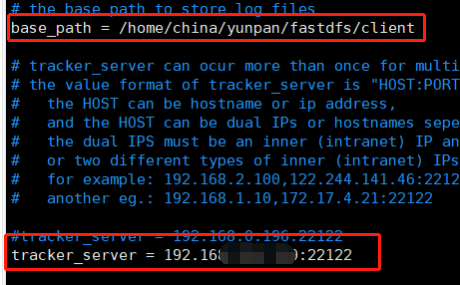
base_path:client的数据和日志的输出目录,提前创建放这儿就行,
tracker_server:tracker设置的ip和端口号
四、测试连接,上传下载文件
1.启动tracker
- fdfs_storaged /etc/fdfs/storage.conf //启动tracker
- ps aux | grep fdfs* //查看是否启动成功
 这样表示启动成功
这样表示启动成功
2.启动storage
- fdfs_storaged /etc/fdfs/storage.conf
- ps aux | grep fdfs*

3.检测当前fdfs环境是否可用
fdfs_monitor /etc/fdfs/client.conf
运行命令出现Active表示环境可用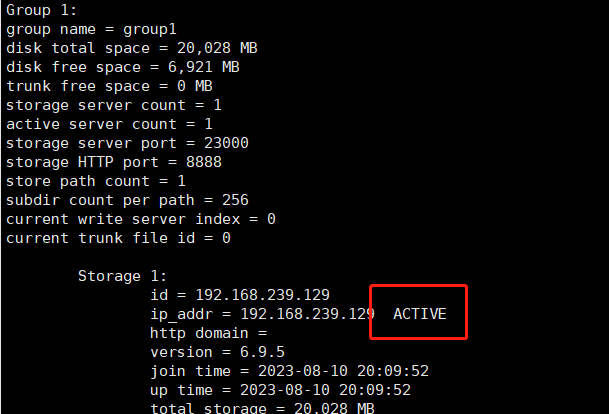
4.上传文件
进入libfastcommon-master下,运行命令,INSTALL是我上传的二进制文件,其他文件也可以
fdfs_upload_file /etc/fdfs/client.conf INSTALL
![]() 出现下面一行group1开头的路径表示上传成功,这一串的后面wk开头其实就是文件名字
出现下面一行group1开头的路径表示上传成功,这一串的后面wk开头其实就是文件名字
你进入storage/data目录下,然后进入00目录,再次进入00目录,发现上传的文件就保存在这儿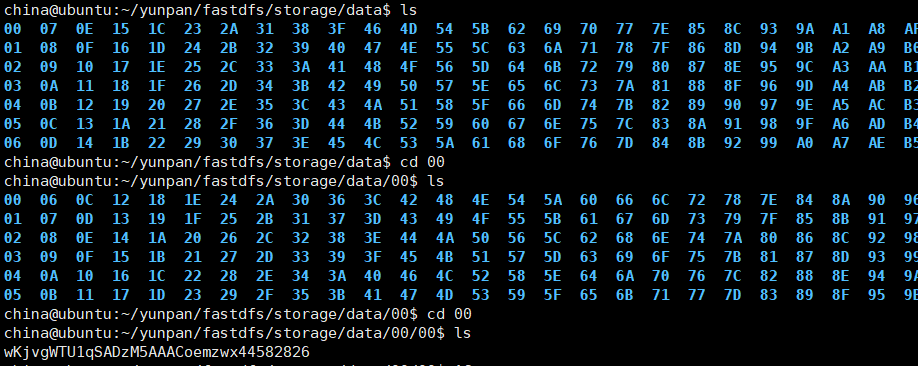
5.下载文件
进入libfastcommon-master下,运行命令,client.conf后面跟上上传文件出现的那一串路径
dfs_download_file /etc/fdfs/client.conf group1/M00/00/00/wKjvgWTU1qSADzM5AAACoemzwx44582826

ls发现文件已经成功下载
如果大家碰到其他问题,欢迎交流!


